去蓝光:怎样修复照片上的蓝光实例
炜1959 人气:4有时候照片人像照片脸上会有蓝光出现,十分不美观,那么如何利用PS去除脸上的蓝光呢?今天就跟大家分享一个简单的方法。
1、打开一个脸上有蓝光的照片,蓝色的光会让整体看起来不好看。

<点图片看大图>www.softyun.net/it/
2、接下来我们就开始为去掉蓝光,使用选取工具选择蓝色光部分,如下如所示
,复制选取的内容
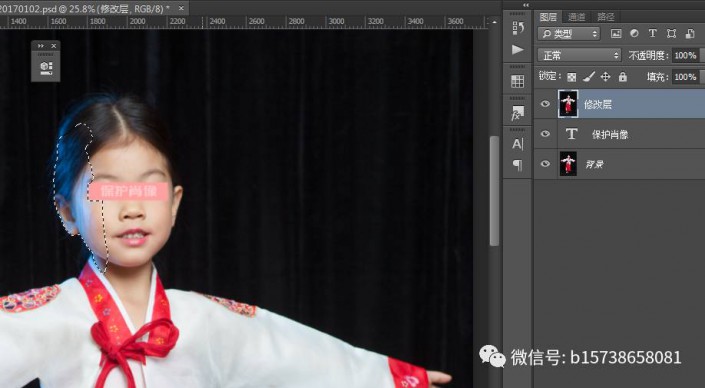
<点图片看大图>
3、命名为调整层,进行去色处理ctrl+shift+u

<点图片看大图>

<点图片看大图>
4、看到脸部失去颜色了,接下来呢我们使用“创建新的样式或调整图层”,选择色彩平衡,进行调整

<点图片看大图>
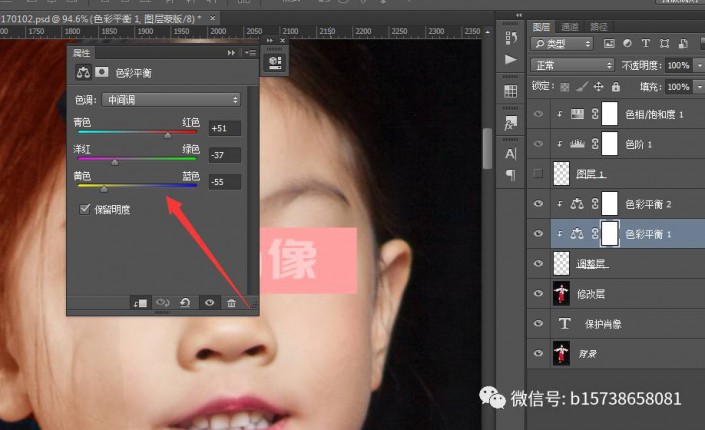
<点图片看大图>
再次使用色彩平衡如图
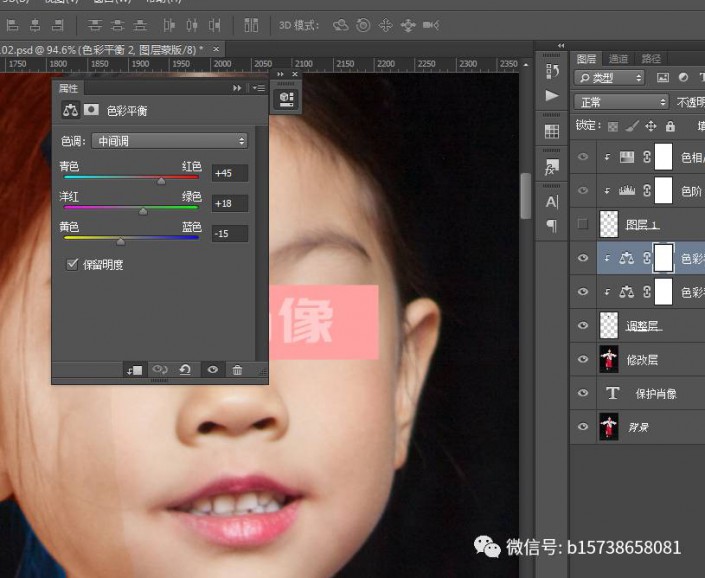
<点图片看大图>
是不是发现脸部好很多呢,
5、接下单独显示复制的半边脸部,盖印图层,然后使用色阶功能
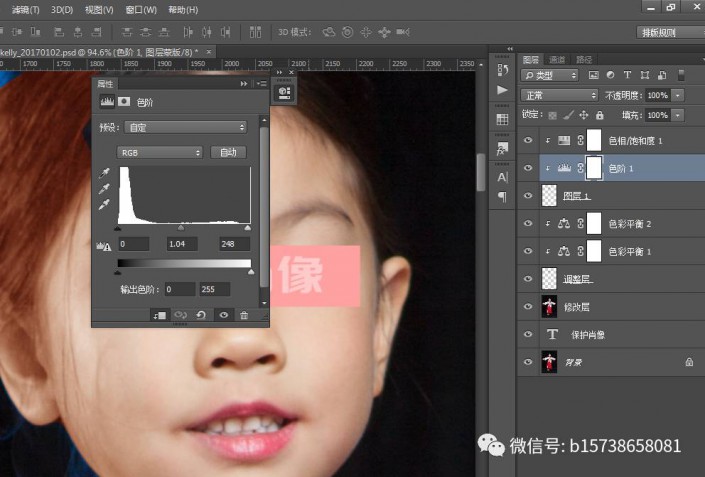
<点图片看大图>
其次使用色相饱和度,进行调整如图
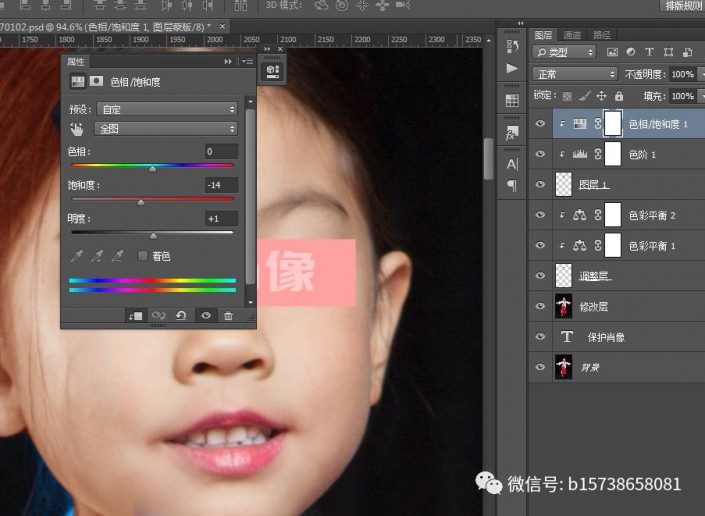
<点图片看大图>
脸部的光线是不是就去掉了,还您完好皮肤呢?
6、因为还没有完全的好,所以我们使用仿制图章工具修复没有修好的脸部。
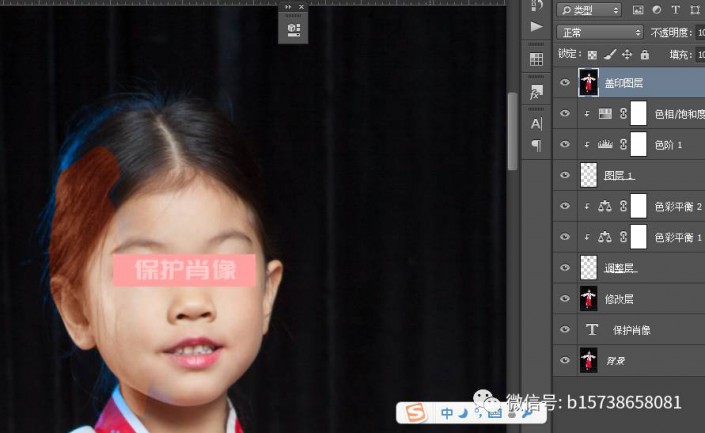
<点图片看大图>
7、用仿制图章调整之后,盖印图层,并新建图层使用画笔工具画出黑色部分,选择混合模式为颜色,看到颜色有点失真

我们再次盖印图章使用仿制图章和加深工具(调整到10%曝光度)
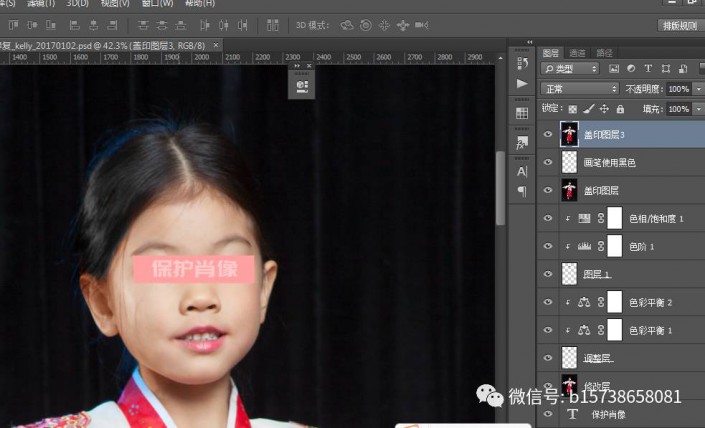
<点图片看大图>
8、最终效果就是我们可以把脸部的蓝色光去掉了。是不是又可以保存一批好看但是会有蓝光的照片呢?

以上就是去除蓝光的方法,大家可以利用这个方法去除其它的色光。
加载全部内容